Imprimir como Duplex dobrado
Isso imprime 2 páginas consecutivamente.
Você pode criar um tipo de impressão frente e verso, dobrando-a no meio. Pode ser utilizado para cartazes de propaganda que são suspensos a partir do teto.
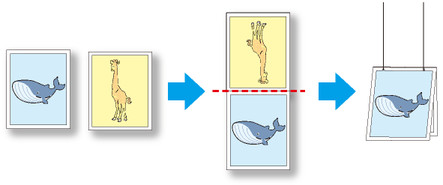
-
Abra o arquivo que deseja imprimir e inicie o Free Layout plus.
Para obter detalhes sobre procedimentos para iniciar aplicativos, consulte "Iniciar Free Layout plus e inserir dados."
 Nota
Nota- Se você deseja dispor diferentes imagens de dados para a frente e para o verso, enquanto o Free Layout plus estiver em execução, abra os outros dados e repita a operação na etapa 1.
-
Clique em Duplex dobrado (Folded Duplex).
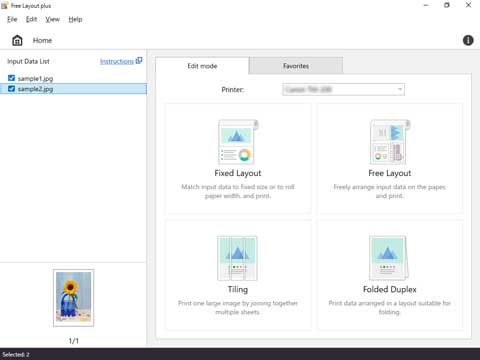
A tela de seleção de página no modo Duplex dobrado é exibida.
-
Selecione uma página para imprimir na frente e clique em Avançar (Next).
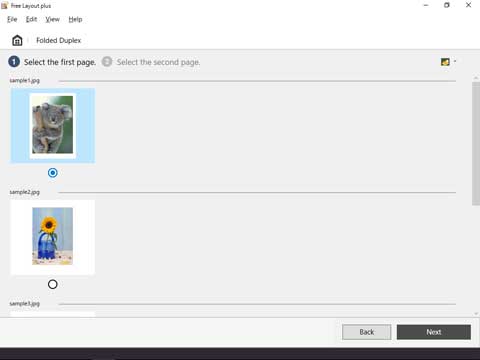
 Nota
Nota- Se apenas uma página de dados de entrada tiver sido selecionada na tela inicial, então a tela de edição será aberta, não a tela de seleção de páginas, com a mesma imagem selecionada para a frente e o verso. Vá para a etapa 5.
-
Selecione uma página para imprimir no verso e clique em Avançar (Next).
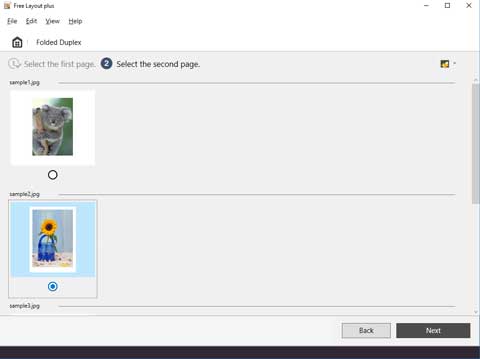
A tela de edição no modo Duplex dobrado é exibida.
-
Defina Larg. papel em rolo (Roll Paper Width), Local de encadernação (Binding Location) e outras configurações, e, em seguida, clique em Avançar (Next).
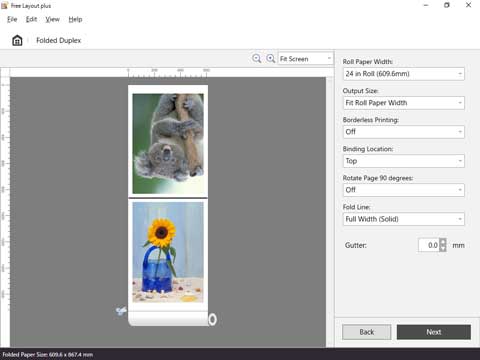
Para mais informações sobre como fazer configurações na tela de edição, consulte "Tela Editar" no Modo "Duplex dobrado."
A tela de configurações de impressão no modo Duplex dobrado é exibida.
-
Depois de configurar os itens relacionados à impressão, clique em Imprimir (Print).
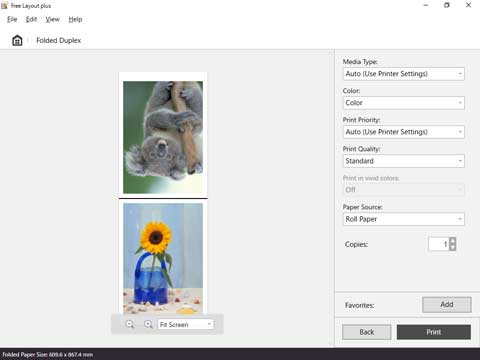
Para mais informações sobre como fazer configurações na tela de configurações de impressão, consulte "Tela Configurações de impressão" no Modo "Duplex dobrado."
A impressão é iniciada.

